- Il Il driver video si è bloccato ed è stato ripristinato Borderlands 3 l'errore si verifica spesso a causa di driver della scheda grafica antiquati, opzioni di avvio difettose o tempi di elaborazione della GPU limitati.
- Il software di aggiornamento del driver di terze parti può aiutarti a risolvere definitivamente questo problema del driver video.
Puoi anche provare a modificare il registro e risolvere il problema di crash di Borderlands 3 NVIDIA.
- Anche la modifica delle impostazioni di DirectX potrebbe funzionare, quindi non esitare ad applicare questo suggerimento.

Questo software riparerà gli errori comuni del computer, ti proteggerà dalla perdita di file, malware, guasti hardware e ottimizzerà il tuo PC per le massime prestazioni. Risolvi i problemi del PC e rimuovi i virus ora in 3 semplici passaggi:
- Scarica lo strumento di riparazione PC Restoro che viene fornito con tecnologie brevettate (brevetto disponibile Qui).
- Clic Inizia scansione per trovare problemi di Windows che potrebbero causare problemi al PC.
- Clic Ripara tutto per risolvere i problemi che interessano la sicurezza e le prestazioni del tuo computer
- Restoro è stato scaricato da 0 lettori questo mese.
Borderlands 3 è un Windows decente gioco, ma può ancora avere singhiozzi occasionali. Un singhiozzo che i giocatori di Borderlands 3 hanno segnalato sui forum è un Driver video incidente errore Messaggio.
Questo problema si verifica quando i giocatori provano ad avviare Borderlands 3 o poco dopo aver iniziato a giocarci. Il messaggio di errore completo dice:
Il driver video si è bloccato ed è stato ripristinato. Assicurati che i tuoi driver video siano aggiornati. Uscita in corso...
Supponendo che tu non sia estraneo a questo problema, non esitare a dare un'occhiata più da vicino ai suggerimenti di seguito e applicarli uno per uno.
Come posso correggere l'errore di arresto anomalo del driver video di Borderlands 3?
1. Aggiorna il driver della tua scheda grafica
Bene, il messaggio di errore sopra dice tutto quando suggerisce, Assicurati che i tuoi driver video siano aggiornati. Puoi farlo scansionando i dispositivi del tuo PC con il software di aggiornamento dei driver.
Quel software ti dirà se la tua scheda grafica ha un driver obsoleto e ti consentirà di aggiornare rapidamente il suo driver.
 I driver sono essenziali per il tuo PC e per tutti i programmi che utilizzi quotidianamente. Se vuoi evitare arresti anomali, blocchi, bug, lag o altri problemi, dovrai tenerli aggiornati.Il controllo costante degli aggiornamenti dei driver richiede tempo. Fortunatamente, puoi utilizzare una soluzione automatizzata che controllerà in modo sicuro la presenza di nuovi aggiornamenti e li applicherà con facilità, ed è per questo che consigliamo vivamente DriverFix.Segui questi semplici passaggi per aggiornare in sicurezza i tuoi driver:
I driver sono essenziali per il tuo PC e per tutti i programmi che utilizzi quotidianamente. Se vuoi evitare arresti anomali, blocchi, bug, lag o altri problemi, dovrai tenerli aggiornati.Il controllo costante degli aggiornamenti dei driver richiede tempo. Fortunatamente, puoi utilizzare una soluzione automatizzata che controllerà in modo sicuro la presenza di nuovi aggiornamenti e li applicherà con facilità, ed è per questo che consigliamo vivamente DriverFix.Segui questi semplici passaggi per aggiornare in sicurezza i tuoi driver:
- Scarica e installa DriverFix.
- Avvia l'applicazione.
- Attendi che DriverFix rilevi tutti i tuoi driver difettosi.
- Il software ora ti mostrerà tutti i driver che hanno problemi e devi solo selezionare quelli che vorresti fossero risolti.
- Attendi che DriverFix scarichi e installi i driver più recenti.
- Ricomincia sul PC per rendere effettive le modifiche.

DriverFix
I driver non creeranno più problemi se scarichi e utilizzi questo potente software oggi.
Visita il sito web
Dichiarazione di non responsabilità: questo programma deve essere aggiornato dalla versione gratuita per eseguire alcune azioni specifiche.
2. Reinstalla il driver della tua GPU
- Fare clic con il pulsante destro del mouse su Inizio pulsante per aprire il Vinci + X menu che incorpora varie scorciatoie.
- Clic Gestore dispositivi per aprire la finestra di quell'utilità.
- Quindi, espandi il Adattatori per display categoria facendo doppio clic su di essa.
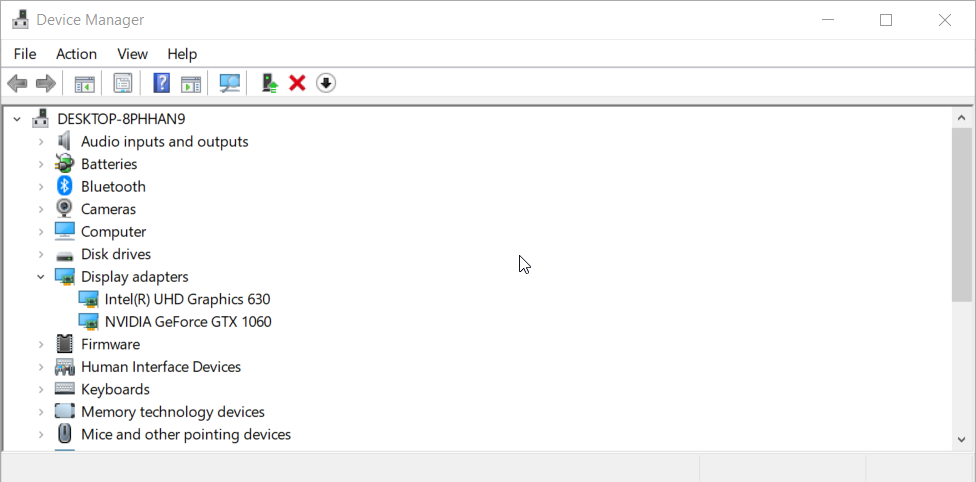
- Fare clic con il pulsante destro del mouse sulla scheda grafica del PC per selezionare un Disinstalla dispositivo opzione.
- Quindi dovrai selezionare il Elimina il software del driver per questo dispositivo casella di controllo.
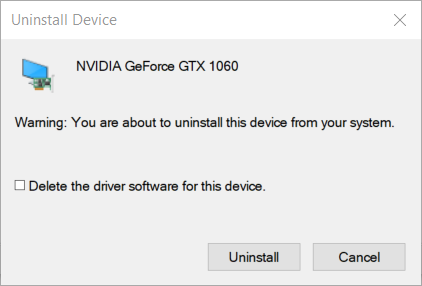
- Seleziona il Disinstalla opzione per confermare.
- Successivamente, Windows reinstallerà un driver GPU al riavvio del PC. Puoi anche fare clic su Azione, quindi vai a Cerca hardware modifiche in Gestione dispositivi per reinstallare a grafica conducente della carta.
Esegui una scansione del sistema per scoprire potenziali errori

Scarica Restoro
Strumento di riparazione del PC

Clic Inizia scansione per trovare problemi di Windows.

Clic Ripara tutto per risolvere i problemi con le tecnologie brevettate.
Esegui una scansione del PC con lo strumento di riparazione Restoro per trovare errori che causano problemi di sicurezza e rallentamenti. Al termine della scansione, il processo di riparazione sostituirà i file danneggiati con nuovi file e componenti di Windows.
Nota: Windows non installerà necessariamente il driver più recente per la scheda grafica del PC dopo il riavvio. Questa risoluzione è consigliata se il tuo PC ha già il driver più recente per la sua scheda grafica.
3. Elimina la cartella Config di Borderlands 3
- Per prima cosa, apri il Esploratore finestra facendo clic su Esplora file pulsante della barra delle applicazioni.
- Quindi, apri questa cartella in Esplora file:
Questo PC\Documents\My Games\Borderlands 3\Saved\ - Seleziona il config sottocartella in Salvato cartella.
- Clicca il Casa scheda mostrata direttamente sotto.
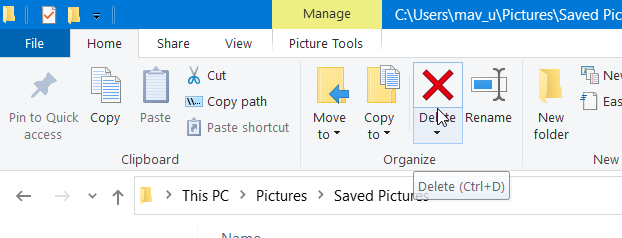
- premi il Elimina pulsante su quella scheda per cancellare il selezionato config sottocartella.
- Quindi prova a giocare a Borderlands 3 dopo aver eliminato quella cartella.
4. Modifica le opzioni di lancio per Borderlands 3
- Apri il Software client Steam per Borderlands 3.
- Quindi selezionare Biblioteca a vapore.
- Fai clic con il pulsante destro del mouse sul gioco Borderlands 3 elencato e seleziona Proprietà.
- Clicca il Imposta le opzioni di avvio pulsante sul Generale scheda della finestra che si apre.
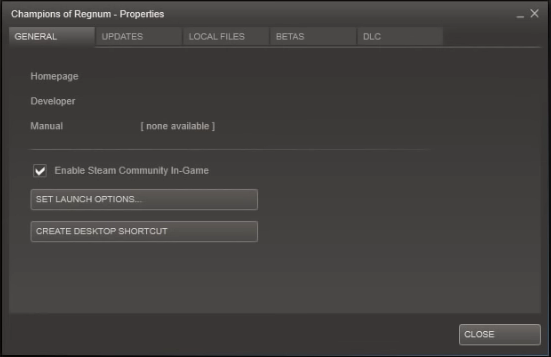
- Inserisci il seguente testo nel Opzioni di avvio finestra:
-USEALLAVAILABLECORES -sm4 -d3d10 -nomansky -lowmemory -novsync - premi il ok pulsante sul Opzioni di avvio finestra.
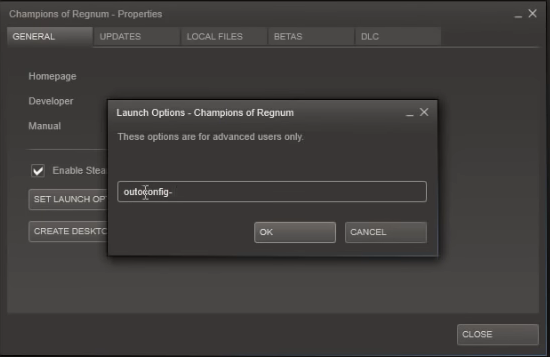
- Riavvia Steam e riprova a giocare a Borderlands 3.
5. Allunga il tempo di elaborazione della GPU
- Aperto Correre dal Sistemi Windows cartella sul Inizio menù.
- Per lanciare il Editor del Registro di sistema, inserisci questo Correre comando in Apri testo casella e fare clicok:
regedit - Sfoglia fino a questa chiave nel Editor del Registro di sistema:
Computer\HKEY_LOCAL_MACHINE\SYSTEM\CurrentControlSet\Control\GraphicsDrivers
- Seleziona il Driver di grafica chiave.
- Se non riesci a vedere una DWORD TdrDelay per la chiave GraphicsDrivers, fai clic con il pulsante destro del mouse su uno spazio sul lato destro di Editor del Registro di sistema per selezionare il Nuovo e DWORD opzioni.
- accedere TdrDelay come titolo per il nuovo DWORD della chiave GraphicsDrivers.
- Doppio click TdrDelay per aprire un Modifica DWORD finestra per esso.
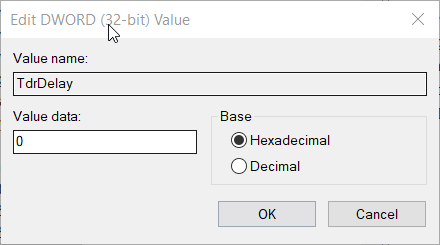
- Elimina il numero corrente nel Dati di valore scatola.
- accedere 8 nel Dati di valore scatola.
- Clicca il ok pulsante per chiudere il Modifica DWORD finestra.
- Riavvia il desktop o il laptop dopo aver modificato il registro come descritto sopra.
6. Riporta Borderlands 3 in DirectX 11
- Apri Esplora file in Windows 10.
- Quindi vai a questo percorso della cartella in Esplora file:
Questo PC\Documents\My Games\Borderlands 3\Saved\Config\WindowsNoEditor - Fare doppio clic su GameUserSettings.ini file in quella cartella in cui aprirlo Bloc notes.
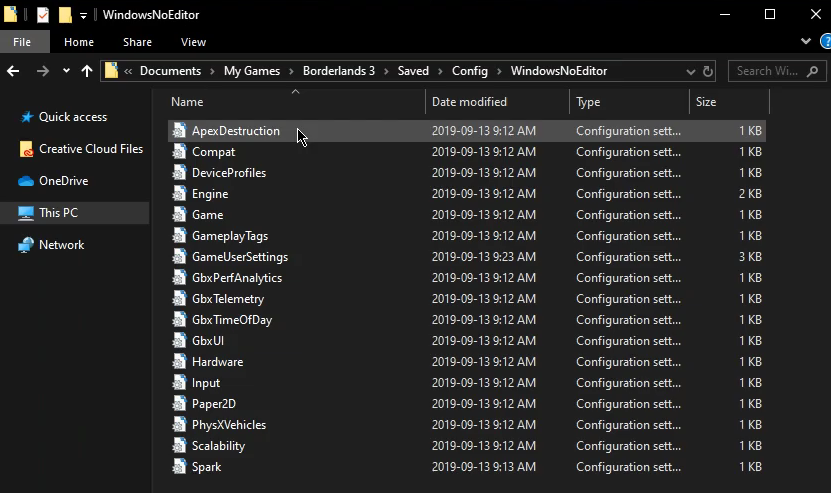
- Scorri il file verso il basso finché non vedi il PreferredGraphicsAPI=DX12 ambientazione.
- Elimina DX12 da quell'impostazione e sostituiscilo con DX11. Quindi l'impostazione dovrebbe essere PreferredGraphicsAPI=DX11 come nello screenshot direttamente sotto.

- Clicca il File pulsante menu nel Blocco note.
- Infine, seleziona il Salva opzione.
I giocatori hanno confermato le risoluzioni di cui sopra per Borderland 3's Il driver video si è bloccato ed è stato ripristinato errore per funzionare. Ciò non significa necessariamente che quelle potenziali correzioni siano garantite per funzionare per tutti, ma ne vale sicuramente la pena.
Se hai ancora bisogno di ulteriori potenziali correzioni, la soluzione migliore è controllare il check Pagina della guida di Borderlands 3 sul sito di supporto 2K.
Clicca il Invia un biglietto pulsante lì. Quindi puoi compilare un modulo di supporto per il gioco Borderlands 3 e inviarlo. Inoltre, abbiamo la guida perfetta se Borderlands 3 va in crash.
Quale delle soluzioni di cui sopra ha funzionato per te? Fatecelo sapere nell'area commenti qui sotto.
 Hai ancora problemi?Risolvili con questo strumento:
Hai ancora problemi?Risolvili con questo strumento:
- Scarica questo strumento di riparazione del PC valutato Ottimo su TrustPilot.com (il download inizia da questa pagina).
- Clic Inizia scansione per trovare problemi di Windows che potrebbero causare problemi al PC.
- Clic Ripara tutto per risolvere i problemi con le tecnologie brevettate (Sconto esclusivo per i nostri lettori).
Restoro è stato scaricato da 0 lettori questo mese.


